Thêm hình mờ nền vào tài liệu Word của bạn

Microsoft Word cho phép bạn thêm hình mờ vào tài liệu của mình. Hình mờ là những hình ảnh hoặc văn bản nhẹ phía sau văn bản thông thường trong tài liệu của bạn.
Khi nói đến công cụ tìm kiếm web, Google đã trở thành công cụ tìm kiếm được sử dụng rộng rãi nhất trên thế giới. Nhiều người dùng lướt web thích Google vì nhiều lý do. Một số có thể thích giao diện đơn giản, gọn gàng trong khi những người khác thích kết quả chính xác mà nó tạo ra.
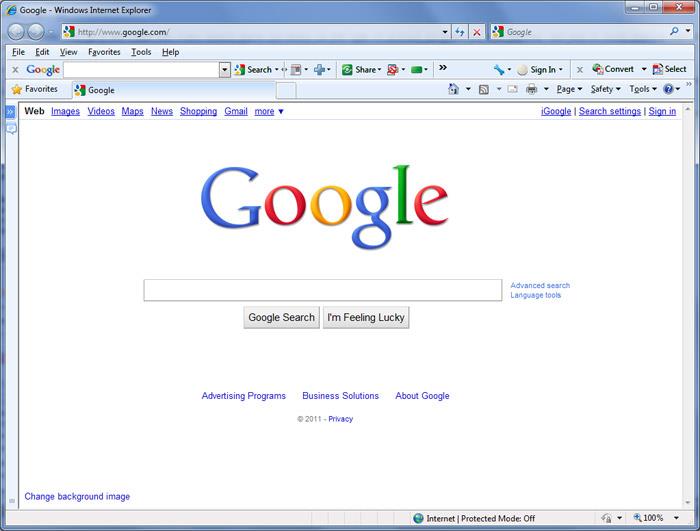
Các tính năng của Google
Google cung cấp các tính năng tiện dụng khác như tìm kiếm hình ảnh và video trên web nơi bạn nhập loại hình ảnh hoặc video bạn đang tìm kiếm và nó sẽ tìm các kết quả có tên cụm từ tìm kiếm của bạn. Điều này rất hữu ích, chẳng hạn nếu bạn muốn biết nhanh về chiếc Camaro 1971 trông như thế nào hoặc xem video về máy bay chiến đấu F-14. Hãy nhớ rằng nó sẽ tìm thấy nhiều kết quả không liên quan có thể có tên tệp giống với cụm từ tìm kiếm của bạn. Để sử dụng tính năng này, chỉ cần nhấp vào liên kết Hình ảnh và sau đó nhập tìm kiếm của bạn.
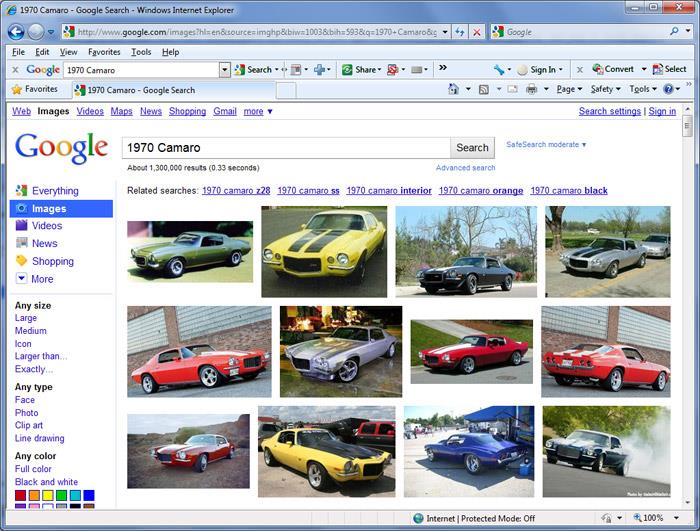
Như bạn có thể thấy, bạn cũng nhận được đề xuất cho các tìm kiếm có liên quan cho các từ khóa tương tự. Ở bên trái, bạn có các tùy chọn để tìm hình ảnh có kích thước, loại hoặc màu sắc nhất định. Ngoài ra, nếu bạn muốn thay đổi tìm kiếm của mình sang một định dạng khác, chẳng hạn như video, bạn chỉ cần nhấp vào biểu tượng video.
Các tính năng khác bao gồm Google Maps, nơi bạn có thể nhập địa chỉ và nó sẽ hiển thị cho bạn bản đồ chi tiết về vị trí và các khu vực xung quanh. Đối với hầu hết các tìm kiếm, bạn cũng có thể nhận được hình ảnh vệ tinh về vị trí của mình nơi bạn có thể phóng to để xem kỹ hơn cũng như chế độ xem địa hình và giao thông.
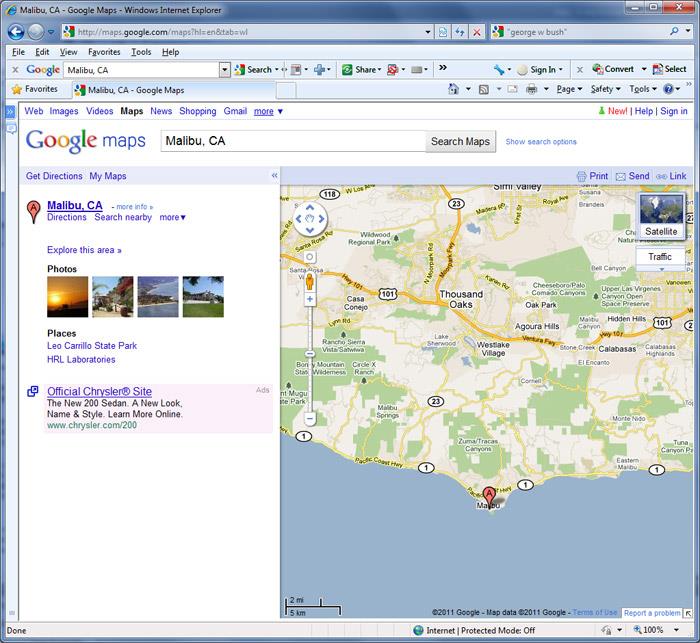
Một tính năng thú vị khác của Google Maps là tính năng Chế độ xem phố, nơi bạn có thể xem ảnh chụp đường phố ngay tại nơi bạn đang tìm kiếm. Từ đây, bạn có thể có tầm nhìn 360 độ về khu vực bạn đang ở cũng như đi xuống đường để xem thêm cảnh quan xung quanh. Để sử dụng Chế độ xem phố, chỉ cần kéo biểu tượng hình người đến vị trí trên đường mà bạn muốn xem chế độ xem cấp phố của con đường đó. Tính năng này không khả dụng cho mọi con đường và bạn cho biết bạn có thể sử dụng tính năng này trên đường nào vì chúng sẽ có màu vàng chứ không phải màu trắng.
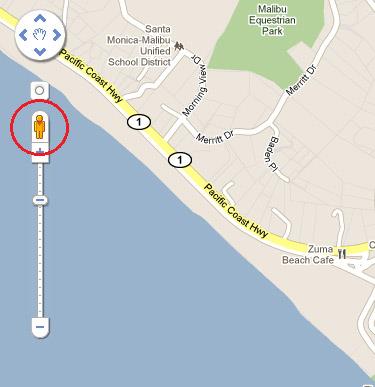
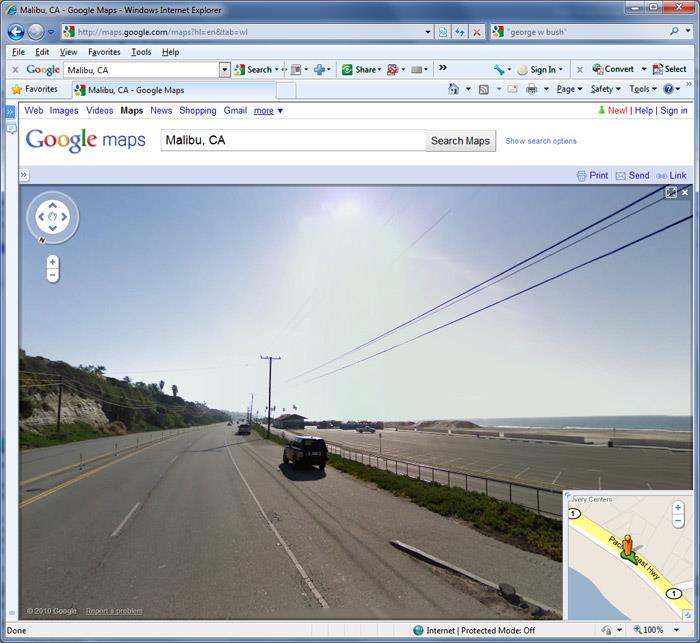
Google cung cấp một liên kết tin tức ngay trên trang chủ, nơi bạn có thể nhận được những tin tức mới nhất từ khắp nơi trên thế giới bao gồm công nghệ, thể thao, giải trí, sức khỏe, v.v. Bạn cũng có thể chọn các chủ đề riêng lẻ và chỉ hiển thị danh mục tin tức bạn muốn đọc. Có một tùy chọn để Google cũng gửi thông báo tin tức đến e-mail của bạn. Nếu bạn không thấy tin bài mình đang tìm thì bạn có thể thực hiện tìm kiếm tin bài của mình chỉ trong phần tin tức chứ không phải trên toàn bộ trang web. Google News cũng cung cấp nhiều bài báo khác về cùng một câu chuyện tin tức.
Nếu bạn thích mua sắm trực tuyến, bạn có thể sử dụng Mua sắm cho phép bạn tìm kiếm mặt hàng bạn muốn mua. Tất cả những gì bạn làm là nhập mặt hàng và Google Mua sắm sẽ tìm kiếm các trang web cho cụm từ đó và hiển thị kết quả, giá cả và hình ảnh có liên kết đến cửa hàng trực tuyến cung cấp sản phẩm. Bạn có thể thu hẹp các danh mục kết quả tìm kiếm của mình, chẳng hạn như xếp hạng giá, cửa hàng và người bán.
Một tính năng khác được cung cấp bởi Google là khả năng tùy chỉnh trang chủ Google của bạn. Bạn có thể thêm tính năng như tin bài hàng đầu và thời tiết vào trang của mình để bất cứ khi nào bạn truy cập Google, bạn sẽ có thông tin của mình ngay tại đó. Bạn có thể thêm các tab tùy chỉnh để mỗi trang có nhiều trang với nội dung khác nhau cho một trang chủ hoàn toàn tùy chỉnh và cá nhân.
Bạn có thể đã nhận thấy các phần Liên kết được Tài trợ ở trên cùng và bên phải của trang kết quả khi bạn thực hiện tìm kiếm trên Google. Đó là những liên kết trả tiền mà nhà quảng cáo trả tiền cho Google để hiển thị ở đầu kết quả khi một cụm từ nhất định được tìm kiếm. Khi bạn nhấp vào các liên kết quảng cáo, Google sẽ kiếm tiền từ nhà quảng cáo.
Tìm kiếm trên web với Google
Hầu hết mọi người tìm kiếm trên web bằng cách nhập chính xác những gì họ đang tìm kiếm. Có một số mẹo và thủ thuật bạn có thể sử dụng với Google để tận dụng tối đa các tìm kiếm của mình.
Tránh xa các từ thông dụng
Google bỏ qua hầu hết các từ và ký tự phổ biến như "và" và "tới", cũng như một số chữ cái và chữ số đơn lẻ vì chúng có xu hướng làm chậm quá trình tìm kiếm của bạn mà không cải thiện kết quả tìm kiếm. Vì vậy, hãy thử và thiết kế các tìm kiếm của bạn để sử dụng các từ độc đáo hơn sẽ cho bạn ít kết quả chung chung và không liên quan.
Sử dụng dấu ngoặc kép cho các cụm từ
Nếu bạn đặt dấu ngoặc kép xung quanh cụm từ tìm kiếm của mình thì Google sẽ tìm kết quả chứa tất cả các từ theo đúng thứ tự bạn đã nhập chúng vào hộp tìm kiếm. Ví dụ: nếu bạn muốn tra cứu các trang về George Bush nhưng không muốn nhận kết quả có chứa những người khác tên George hoặc kết quả về bụi rậm, bạn có thể nhập "george w bush" và Google sẽ tìm các trang có cụm từ chính xác trong đó. Bạn cũng không cần phải lo lắng về việc viết hoa.
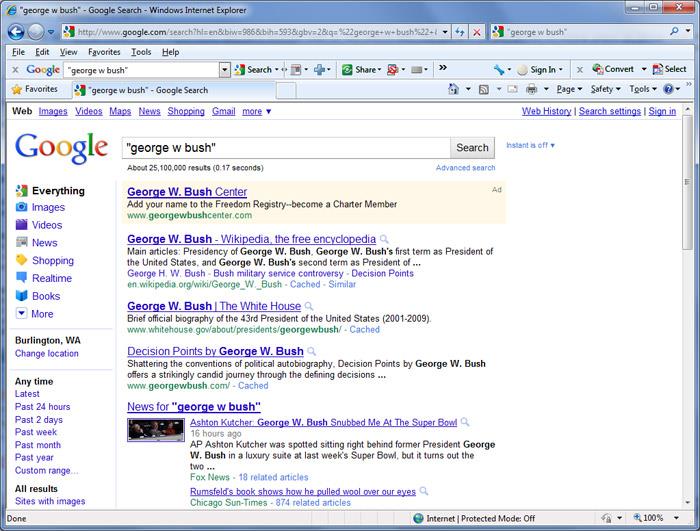
Sử dụng biến tìm kiếm "+"
Nếu bạn đang tìm kiếm một thứ nhất định trên internet nhưng cần đưa một từ cụ thể vào kết quả tìm kiếm thì bạn có thể sử dụng dấu cộng để Google đưa từ khóa của bạn vào kết quả. Ví dụ: nếu bạn đang tìm kiếm xe đạp leo núi và muốn bao gồm xe đạp Cannondale trong tìm kiếm của mình, bạn có thể nhập xe đạp leo núi + cannondale vào hộp tìm kiếm. Đảm bảo bạn đặt khoảng trắng trước dấu +.
Sử dụng HOẶC để tìm hai kết quả
Để tìm các trang bao gồm một trong hai cụm từ tìm kiếm, hãy thêm chữ hoa HOẶC giữa các cụm từ. Ví dụ, nếu bạn muốn biết thông tin về Đại học Princeton hoặc Harvard, bạn có thể tìm kiếm theo trường đại học Princeton HOẶC Harvard . Chỉ cần đảm bảo rằng bạn sử dụng chữ hoa HOẶC.
Tìm kiếm tất cả các trang của toàn bộ trang web
Nếu bạn muốn hiển thị danh sách mọi trang được lập chỉ mục cho một trang web hoặc tên miền nhất định, bạn sẽ sử dụng chuỗi tìm kiếm site:. Một ví dụ là site: www.domaindemo.com sẽ liệt kê mọi trang trên trang domaindemo.com đã được Google lập chỉ mục. Hãy nhớ rằng điều này có thể cung cấp cho bạn nhiều hơn bạn cần tùy thuộc vào số lượng trang được lập chỉ mục.
Tìm kiếm theo tiêu đề
Để tìm tất cả các trang có một từ hoặc cụm từ nhất định trong tiêu đề của trang, bạn có thể sử dụng truy vấn intitle:. Ví dụ: nếu bạn nhập intitle: australian shepherd sẽ hiển thị kết quả cho các trang có người chăn cừu Úc trong tiêu đề.
Nhận định nghĩa
Nếu bạn cần tra cứu nghĩa của một từ thì bạn có thể sử dụng truy vấn define: để lấy định nghĩa. Ví dụ, bạn có thể nhập định nghĩa: quang hợp để có định nghĩa về quang hợp.
Tìm kiếm tên miền
Bạn có thể sử dụng Google để tìm kiếm chỉ trong một trang web cụ thể bằng cách nhập các cụm từ tìm kiếm bạn đang tìm kiếm, theo sau là từ "site" và dấu hai chấm theo sau là tên miền. Ví dụ: đây là cách bạn tìm thông tin về Mustang trên trang web của Ford. Gõ vào trang web mustang: www.ford.com.
Sử dụng tính năng Tìm kiếm Nâng cao của Google
Nếu bạn nhấp vào Tìm kiếm Nâng cao ở bên phải của hộp tìm kiếm, nó sẽ đưa bạn đến trang tìm kiếm nâng cao của Google. Từ đây, bạn có thể tinh chỉnh các tìm kiếm của mình để bao gồm hoặc loại trừ các từ hoặc cụm từ nhất định, tìm kiếm các ngôn ngữ và miền nhất định, v.v. Bạn cũng có thể sử dụng tính năng Tìm kiếm An toàn, tính năng này sẽ lọc ra các trang web dành cho người lớn hoặc không phù hợp.
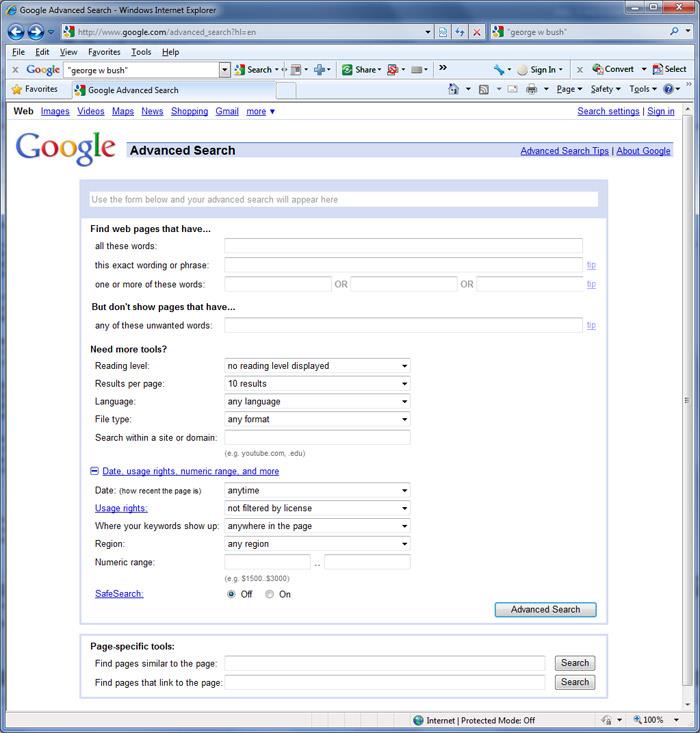
Cuối cùng, nếu bạn đang tự hỏi nút tìm kiếm Google I'm Feeling Lucky có tác dụng gì, nó sẽ đưa bạn đến trang có kết quả hàng đầu cho tìm kiếm trên web của Google mà không hiển thị cho bạn các kết quả tìm kiếm khác. Nói cách khác, nó sẽ mở trang web của kết quả tìm kiếm hàng đầu thay vì cung cấp cho bạn danh sách tất cả các trang mà nó tìm thấy với cụm từ tìm kiếm của bạn.
Microsoft Word cho phép bạn thêm hình mờ vào tài liệu của mình. Hình mờ là những hình ảnh hoặc văn bản nhẹ phía sau văn bản thông thường trong tài liệu của bạn.
Outlook và nhiều ứng dụng e-mail khác có một tính năng cho phép bạn gửi e-mail đến nhiều người nhận cùng một lúc bằng cách sử dụng danh sách phân phối. Bằng cách này khi bạn gửi e-mail, bạn chỉ cần đặt tên danh sách phân phối vào hộp Tới:
Luôn có những thứ bổ sung cho nhau. Cho dù đó là ghép nối các loại thực phẩm, kinh nghiệm hay thậm chí là các mối quan hệ cá nhân; một số thứ chỉ hoạt động tốt hơn khi có thứ gì đó khác hỗ trợ nó. Thiết kế web không có gì khác biệt. Có một số kỹ thuật nhất định dựa vào thứ gì đó khác để nó có hiệu quả hoặc thậm chí hoạt động bình thường.
Nếu bạn sử dụng Excel 2007 hoặc 2010, bạn có thể gặp lỗi khi mở Excel hoặc nhấp đúp vào tệp Excel có thông báo Đã xảy ra sự cố khi Gửi lệnh tới Chương trình. Điều này có thể được gây ra bởi một vài điều khác nhau.
Biểu tượng yêu thích là một hình ảnh nhỏ riêng lẻ của một trang web được hiển thị bên cạnh thanh địa chỉ. Tùy thuộc vào trình duyệt, nó cũng xuất hiện trong dấu trang / dấu trang trong thanh công cụ dấu trang và thanh bảng hoặc dưới dạng lối tắt trên màn hình.
Nếu bạn là người dùng Outlook thì bạn có thể tạo phong cách hoặc chủ đề của riêng mình cho các thư email gửi đi của mình chỉ với một vài cú nhấp chuột.
Nếu bạn thích sử dụng Windows Photo Viewer trong Windows 7 nhưng nhận thấy rằng bạn không thể sử dụng nó trong Windows 10 thì đây là cách bạn lấy lại.
Ngày nay, hình thức chơi game phổ biến nhất liên quan đến các trò chơi cũ, cổ điển là sử dụng trình giả lập. Hôm nay chúng tôi sẽ giới thiệu cho bạn một số trình giả lập tốt nhất cho Nintendo DS chạy trên mọi máy tính. Sau đó, tất cả những gì bạn phải làm là tải xuống trình giả lập NDS và các trò chơi và bạn đã sẵn sàng chơi.
Nếu bạn có một phông chữ nhất định mà bạn muốn sử dụng cho tất cả các tài liệu Word của mình, có một cách để làm cho Word sử dụng phông chữ đó theo mặc định mỗi khi bạn bắt đầu một tài liệu mới. Làm theo các bước đơn giản.
Bây giờ chúng ta sẽ đi vào cách ngăn Windows tự động nén tệp của bạn, do đó bạn không cần phải lo lắng về điều này xảy ra nữa.








